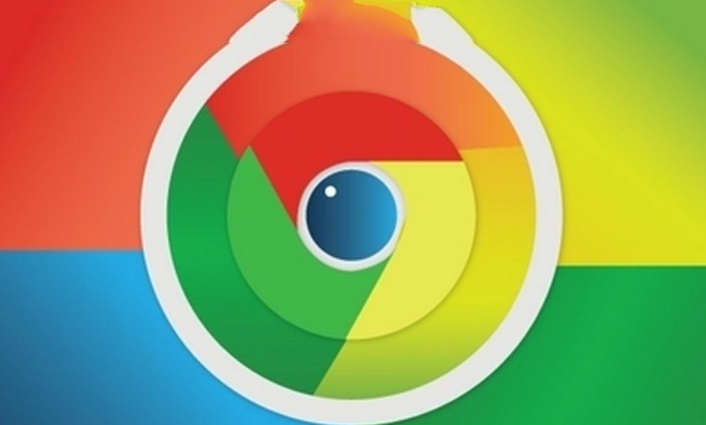详情介绍

1. 快速切换标签页:按`Ctrl+Tab`(Windows)或`Cmd+Tab`(Mac)循环切换标签页,反向切换用`Ctrl+Shift+Tab`或`Cmd+Shift+Tab`。需跳转到第1至第8个标签页,可按`Ctrl+1`至`Ctrl+8`(Windows)或`Cmd+1`至`Cmd+8`(Mac),跳转到最后一个标签页按`Ctrl+9`或`Cmd+9`。
2. 快速关闭标签页:关闭当前标签页按`Ctrl+W`或`Cmd+W`,关闭所有标签页按`Ctrl+Shift+W`或`Cmd+Shift+W`(会直接关闭窗口)。
3. 恢复关闭的标签页:按`Ctrl+Shift+T`或`Cmd+Shift+T`恢复最近关闭的标签页,或右键点击标签栏选择“恢复关闭的标签页”。
二、标签页分组与整理
1. 拖放分组:将相关标签页拖动到同一位置自动分组,或右键点击标签页→“添加到新标签页组”→输入组名并设置颜色。
2. 折叠与展开分组:右键点击分组名称→“折叠组”可隐藏组内标签页,点击箭头图标重新展开。
3. 移除或添加标签页:拖动标签页到其他组,或右键点击标签页→“从组中分离”。
三、固定与静音功能
1. 固定常用标签页:右键点击标签页→“固定”,标签页缩小至窗口左侧,始终显示。取消固定则右键点击→“取消固定”。
2. 单个标签页静音:右键点击播放音频的标签页→“静音此标签页”,仅关闭该标签声音。
3. 一键静音所有标签:点击浏览器右上角三点菜单→“更多工具”→“静音所有标签页”。
四、高级管理与优化
1. 任务管理器查看资源占用:按`Shift+Esc`(Windows)或`Cmd+Option+Esc`(Mac)打开任务管理器→查看各标签页内存占用→关闭占用过高的标签页。
2. 调整标签页显示设置:在地址栏输入`chrome://settings/tabs`→自定义标签页宽度、启用预览功能(鼠标悬停显示页面缩略图)。
3. 使用扩展程序管理:安装“OneTab”合并所有标签页为列表,减少内存占用;“Tab Wrangler”自动关闭长时间未使用的标签页。
五、窗口与多任务处理
1. 垂直排列窗口:Windows系统按`Win+上下箭头`键垂直排列窗口,方便对比内容。
2. 工作区扩展管理:安装“Workspaces”扩展→右键点击扩展图标→“创建工作区”,保存当前标签页组以便快速恢复。